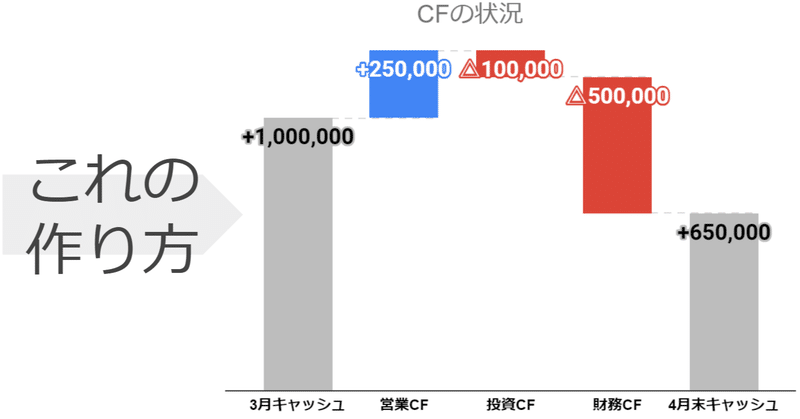
CF計算書の滝グラフをスプシでつくる方法(スプシサンプル有り)
CF計算書(キャッシュフロー計算書)の項目を滝グラフ(ウォーターフォールチャート)で作成する方法です。
STEP 01:グラフ用元データの作成
グラフに反映させる「項目」と「金額」のデータを作成します。
以下図1-1の通り作成します。

STEP 02:グラフ化
上記STEP 01で作成したデータを選択し、グラフを挿入します。

STEP 03:グラフの「設定」
01.滝グラフへの変更
グラフの種類が「滝グラフ」になっていない場合は「滝グラフ」に変更します。

02.系列等の設定
滝グラフに変更した後は、グラフを選択し、グラフエディタメニューを開きます。
グラフエディタ→設定に進み、以下の通り設定します。

03.不要な項目の削除・項目の変更
以下図の赤枠内を削除、青枠内を「CFの状況」などに変更。

STEP 04:グラフの「カスタマイズ」
01.系列の編集
グラフを選択し、画面右側に表示される、グラフエディタ→カスタマイズ→系列を選択します。
その後以下に沿って各種設定をします。
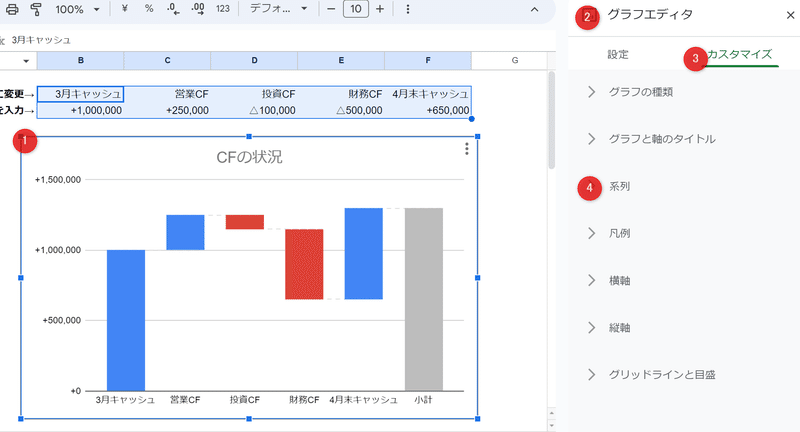
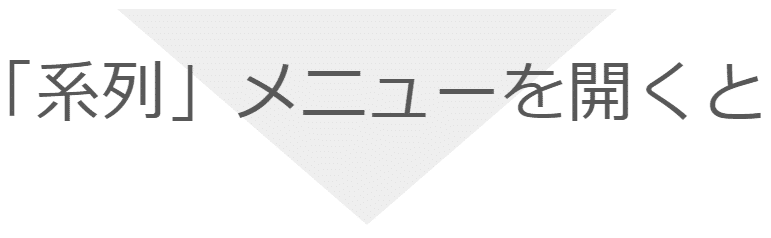

02.すっきり見せるために(縦軸)
グラフの左側に表されている数字(縦軸の数字)が不要なので表示されないようにします。Excelの場合は削除できるのですが、スプレッドシートでは削除できない仕様になっています。そのため、グラフ背景色と同様の文字色にすることで数字が見えないように設定します。今回は背景が白のため、文字も白に設定します。そのようにすることで文字削除と同等の効果が得られます。

03.すっきり見せるために(グリッド線)
上記と同様にグリッド線も見えないように設定します。
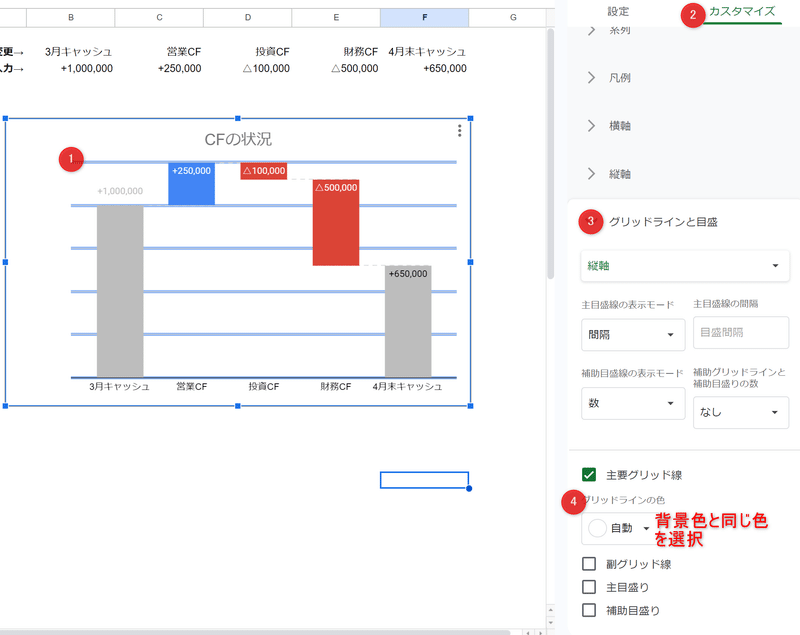
完成
フォントや文字サイズなどを調整後、完成となります。
今回のnoteで使用したスプレッドシートを以下リンクで共有しますので、コピーして自由に使用できます(Googleアカウントがある場合)。
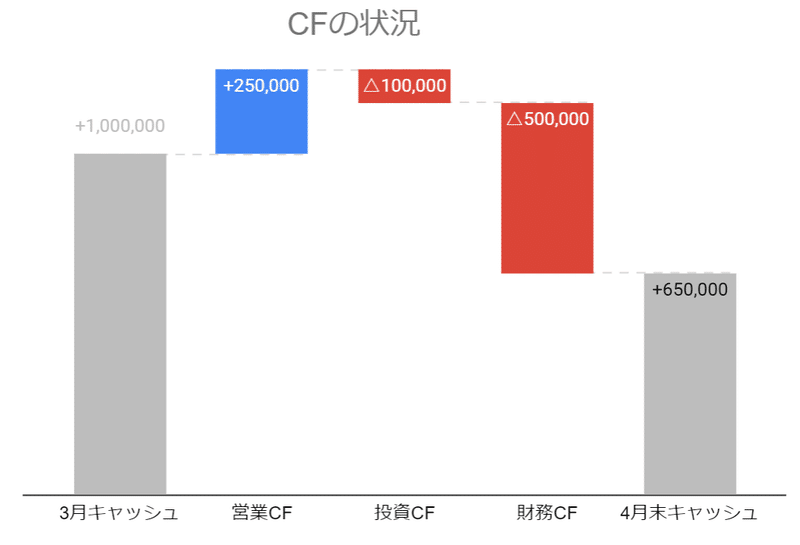
この記事が気に入ったらサポートをしてみませんか?
